そんな思いを持っているあなたのために、
この記事では、『HomePod・HomePod miniで音楽を聴く』について解説してます。

Appleのスマートスピーカーは、最高の音質で音声体験ができるので、音楽視聴は絶対使いこないしたい機能です!
音楽を聴く方法を一緒に見ていきましょう!
音楽を聴く方法
HomePod、HomePod miniで音楽を視聴するには、以下の3つの方法があります。
- 音楽サブスクを使う
- iTunesで購入した曲
- iCloudミュージックライブラリにアップロードした曲
それぞれの使い方を見ていきましょう。
音楽サブスクを使う
音楽サブスクは、月額・年額の定額でプランに加入することで、配信されているすべての音楽を聴き放題できるサービスです。
スマホアプリでは、スマホに音楽をダウンロードしておくこともでき、外出先や移動中などどんなときでも、機内モードや通信制限など通信が使えない状況でも音楽をオフライン再生できます。
また、「あの曲聴きたい!」って思い立ったときにすぐアプリから聴くことができ、自分のライブラリやプレイリストにコレクションしていけるのも特徴です。
HomePodで使える音楽サブスク
- Apple Music
- Amazon Music Prime
- Amazon Music Unlimited
- Spotify
- LINE MUSIC
- Youtube Music
- AWA
- 楽天ミュージック
- dヒッツ
- うたパス
などの音楽サブスクに対応しています。
他にもiPhoneで使える音楽アプリであれば、すべてHomePodやHomePod miniから音源を再生することが可能です。
注意点
- iPhoneが必須
- 音声操作は『Apple Music』
まず、『iPhone必須』について。
HomePod、HomePod miniは、設定をするのにiPhoneが必須ですが、音楽を再生するにもiPhoneが必須です(iPadでもOK)。
というのも、上記音楽サブスクや音楽アプリをHomePodで聴く場合、iPhoneとHomePodをAirPlayで接続する必要があります。
AirPlay(Bluetoothのようなもの)で接続すれば、iPhoneから好きな音楽アプリを起動して、HomePodからの再生が可能。
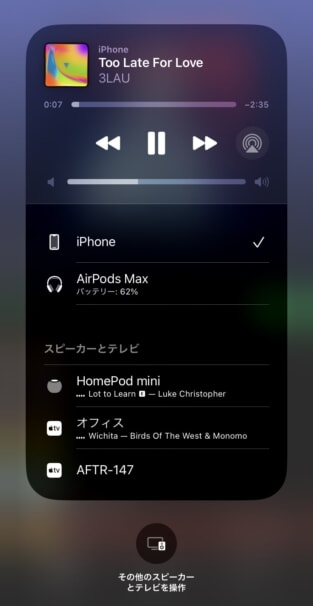
iPhoneのコントロールセンターから「HomePod」や「HomePod mini」に引き継ぐ
iPhoneで音楽アプリを起動して再生したら、コントロールセンターを開き、連絡しているHomePodやHomePod miniを選択すればOK。
iPhoneで再生中の音楽をAirPlayで引き継ぐことができ、HomePodでの再生が可能です。
音量調整や曲のスキップなどもiPhoneから操作できるのiPhoneは必須のアイテム。
次に、『音声操作』について。
音声操作は、HomePodやHomePod miniにいるSiriに声をかけて操作を指示すること。
音楽をかけて、今日のニュースは?、天気予報を教えて、リビングの電気を点けて、などと声で指示すれば、それをSIりが変わりに操作してくれます。
そして、Siriの音声操作に対応しているのは、同ブランドの『Apple Music』です。
以下のように様々な音声操作が可能。
- 音楽を再生して
- おすすめの曲かけて
- お気に入りの曲流して
- 〇〇(アーティスト名、曲名、アルバム名、プレイリスト名)の曲をかけて
- この曲はなに?
- この曲お気に入りして
- この曲好き・嫌い
- この曲をShazamで調べて
など、音楽に関する様々な操作がSiriによって可能ですが、これに対応しているのは『Apple Music』のみです。
そのためiPhoneいらずで音楽をかけてられるのですが、その他の音楽サブスクやアプリはiPhoneがコントローラーとして必須となります。

HomePod、HomePod miniを最大限活用するには、Siriを駆使すること。
駆使するには、Apple Musicを使うのがおすすめなので、HomePodユーザーはApple Musicをチェックしましょう!
👉 Apple Musicの料金を徹底解説!6つのプラン・月額・年額の違いとは?
音楽サブスクごとの使い方

Apple Music
👉 Apple MusicをHomePodで聴く使い方&設定方法
HomePodを使うなら、Apple Musicが一番最強の組み合わせです。
安定的でバグの少ない操作性、スムーズでできることの幅が広い連携性は抜群!

Amazon Music
👉 Amazon MusicをHomePodで聴く使い方&設定方法
- Amazon Music Prime
- Amazon Music Unlimited
どのAmazon MusicでもHomePodで聴けます。

Spotify
Spotifyの無料プランでも再生可能です。

LINE MUSIC
👉 LINE MUSICをHomePodで聴く使い方&設定方法
AirPlayがあればiPhoneからHomePodで再生可能。

Youtube Music
👉 Youtube MusicをHomePodで聴く使い方&設定方法
Youtube MusicならSiriではなく、AndroidやGoogleアシスタントがおすすめですが、もちろんHomePodでも再生可能です。
iTunesで購入した曲
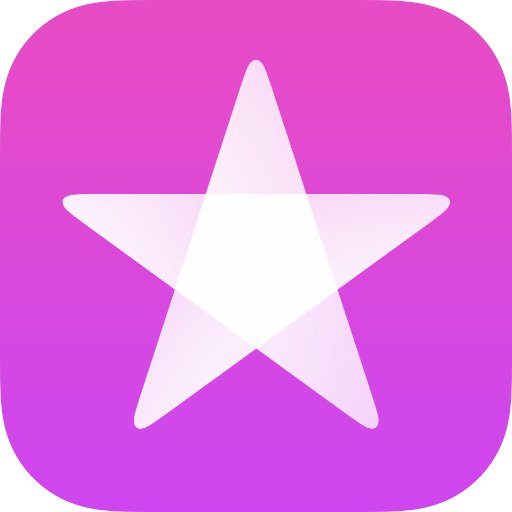 iTunes
iTunes
HomePod、HomePod miniで音楽を聴く2つ目の選択肢は、iTunes Storeで購入した音楽を聴くことです。
iTunes Storeは、シングル曲やアルバムを購入できるAppleのサービスで、購入した曲はiPhoneの「ミュージック」アプリに同期されます。
同期されることで、iPhoneを操作してHomePodやHomePod miniから流したり、Siriに声で指示して再生が可能です。
注意点
iTunes Storeは、1曲単位やアルバム単位で音楽を購入していくため、音楽を聴くには「購入」が必須です。
そのため、聴きたい曲が少ないなら無駄にお金を支払うことはありませんが、聴きたい曲がそのときの気分やシーン、時期、トレンドなどによって変わってくるのであれば、毎回購入していると出費は大きくなってしまいます。
そこで、定額の音楽サブスク『Apple Music』を利用すれば、毎月決まった金額で世界中の音楽を聴き放題できるので、コスパを考えるならiTunes Storeよりおすすめです!
👉 Apple Musicの料金を徹底解説!6つのプラン・月額・年額の違いとは?
👉Apple Musicを無料で使う!期間と2つの注意点とは?
iCloudミュージックライブラリにアップロードした曲
iCloudミュージックライブラリとは、自分が持っている曲(CDやMP3など)をアップロードできるクラウドサービスです。

iCloudミュージックライブラリとは?
パソコンから音楽ファイルをアップロードすることで、iPhoneだけでなく、同じApple IDでログインしているすべてのデバイスでアップロードした音楽の視聴が可能。
そのため、自分が持っているCDやMP3などの音楽をHomePodやHomePod miniから再生することができます。
👉 iCloudミュージックとは?Apple MusicとiTunes Matchの3つの違い
使用できるプラン
iCloudミュージックライブラリを使用するには、以下のどちらかのサービスに定額で登録します。
- Apple Music
- iTunes Match
Apple Musicは、音楽が聴き放題のサービスで、iCloudミュージックライブラリもプランに組み込まれています。
iTunes Matchは、iCloudミュージックライブラリのみのプランです。

Apple Musicは、音楽聴き放題も、iCloudミュージックライブラリもプラン内なのでコスパはとても良く、HomePodやHomePod miniで音楽を聴くには最も広い選択肢が持てます。
聴き放題の音楽だけでなく、自分が持っているCDやMP3などもHomePodで聴けるので、Apple Musicはおすすめ!
👉 Apple Musicの料金を徹底解説!6つのプラン・月額・年額の違いとは?
👉Apple Musicを無料で使う!期間と2つの注意点とは?
2023年2月発売の『HomePod 第二世代』のレビューはこちらから!

